解决Outlook 发出的含有winmail.dat附件的邮件
Thunderbird使用介绍
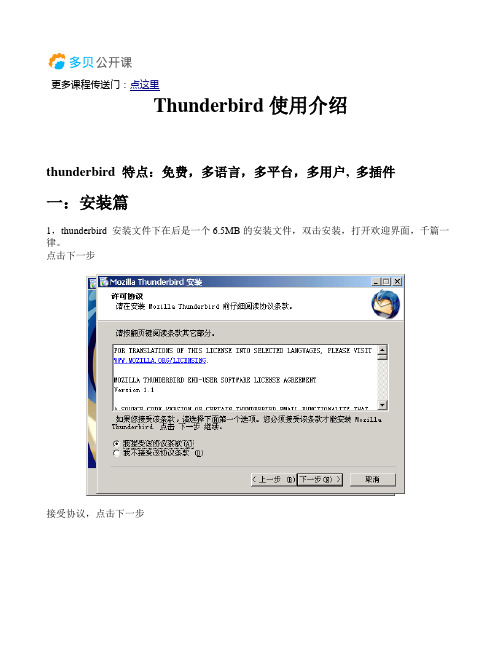
更多课程传送门:点这里Thunderbird使用介绍thunderbird 特点:免费,多语言,多平台,多用户, 多插件一:安装篇1,thunderbird 安装文件下在后是一个6.5MB的安装文件,双击安装,打开欢迎界面,千篇一律。
点击下一步接受协议,点击下一步继续下一步去掉“立即运行”, 结束安装。
注:下面这个步骤不是必须的。
用户配置文件默认生成路径是C:\Documents and Settings\%username%\Application Data\Thunderbird\Profiles\xxxx.default\ 下,跟我一起来改变这个路径。
在开始运行里输入“thunderbird.exe -profilemanager”, Enter ,跳出如下界面点击“创建配置文件”点击下一步可以自定义名称,这里我选择默认,点击“选择文件夹”,选择你要使用的文件夹路径,我选择e:\mail点击结束就行了.点击“启动thunderbird ” 开始体验thunderbird. 二:初始配置篇启动thunderbird我们先配置帐户设置,然后再导入outlook的数据,点击下一步。
从上面可以看出thunderbird支持很多的交互类型,我们选择“电子邮件帐号”填写姓名和地址,点击一步选择“POP邮件服务器” ,接受服务器填写“” , 外送服务器填写“” 。
注:如果是多邮件帐户,并且想让不同邮箱的邮件分开处理,就去掉“使用全局收件箱”前的勾,推荐这样设置,不同帐号的邮件泾渭分明。
这个是邮件帐户名,发到服务器上验证使用,如果前面填的对,直接下一步就行。
同上,直接下一步去掉“立即下载消息”,当然了也可以立即下载新邮件,看你喜欢。
点击结束上面就是打开以后的设置界面,软件本身设置了很多的元素,要想让它符合自己的使用习惯,我们要调整一些设置,请看下面的进阶设置。
三,进阶设置1,更改邮件存储路径如果你现在后悔了把邮件文件放在C盘,万一以后要是重做系统没备份,或者是空间紧张,现在更改邮件存储路径还来得及。
电脑DAT文件怎么打开
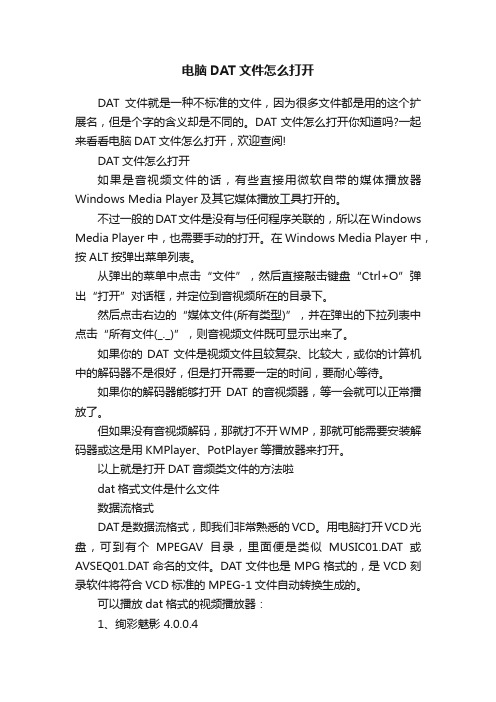
电脑DAT文件怎么打开DAT文件就是一种不标准的文件,因为很多文件都是用的这个扩展名,但是个字的含义却是不同的。
DAT文件怎么打开你知道吗?一起来看看电脑DAT文件怎么打开,欢迎查阅!DAT文件怎么打开如果是音视频文件的话,有些直接用微软自带的媒体播放器Windows Media Player及其它媒体播放工具打开的。
不过一般的DAT文件是没有与任何程序关联的,所以在Windows Media Player中,也需要手动的打开。
在Windows Media Player中,按ALT按弹出菜单列表。
从弹出的菜单中点击“文件”,然后直接敲击键盘“Ctrl+O”弹出“打开”对话框,并定位到音视频所在的目录下。
然后点击右边的“媒体文件(所有类型)”,并在弹出的下拉列表中点击“所有文件(_._)”,则音视频文件既可显示出来了。
如果你的DAT文件是视频文件且较复杂、比较大,或你的计算机中的解码器不是很好,但是打开需要一定的时间,要耐心等待。
如果你的解码器能够打开DAT的音视频器,等一会就可以正常播放了。
但如果没有音视频解码,那就打不开WMP,那就可能需要安装解码器或这是用KMPlayer、PotPlayer等播放器来打开。
以上就是打开DAT音频类文件的方法啦dat格式文件是什么文件数据流格式DAT是数据流格式,即我们非常熟悉的VCD。
用电脑打开VCD光盘,可到有个MPEGAV目录,里面便是类似MUSIC01.DAT或AVSEQ01.DAT命名的文件。
DAT文件也是MPG格式的,是VCD刻录软件将符合VCD标准的MPEG-1文件自动转换生成的。
可以播放dat格式的视频播放器:1、绚彩魅影 4.0.0.42、GOM Media Player 2.1.9.3754 简体中文3、超级兔子快乐影音 3.84、Mplayer WW编译版SVN-r28347(20090121)5、Windows Media Player 116、My MPC CCF 2008 修订版7、风雷影音8、KMPlayer 2.9.3.1428 中文正式版9、RealPlayer10、射手影音播放器11、QVOD快播12、暴风影音播放器13、迅雷看看播放器14、完美解码播放器15、QQ影音说明:如果无法直接打开dat文件,那么可以进dat文件进行格式转换,比如转成mp3,mp4,vob,mpeg等其他媒体形式的文件,使用工具如dat转mp3转换器,WinAVI Video Converter 7.1等。
Outlook Express收不到来自Outlook附件的问题
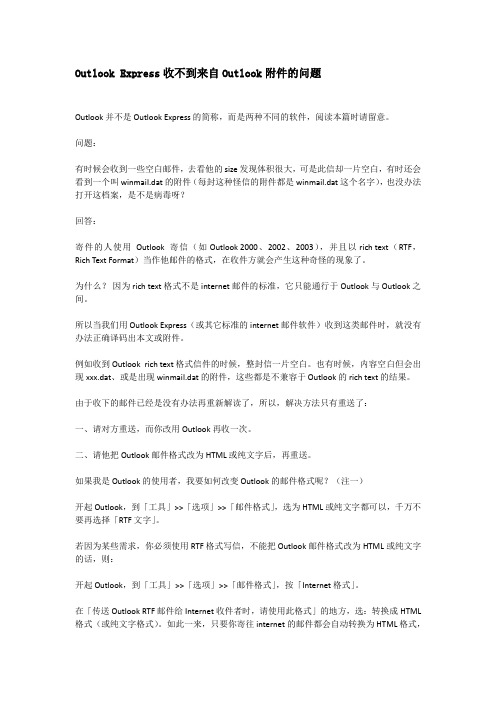
Outlook Express收不到来自Outlook附件的问题Outlook 并不是 Outlook Express 的简称,而是两种不同的软件,阅读本篇时请留意。
问题:有时候会收到一些空白邮件,去看他的 size 发现体积很大,可是此信却一片空白,有时还会看到一个叫 winmail.dat 的附件(每封这种怪信的附件都是 winmail.dat 这个名字),也没办法打开这档案,是不是病毒呀?回答:寄件的人使用Outlook寄信(如 Outlook 2000、2002、2003),并且以 rich text(RTF,Rich Text Format)当作他邮件的格式,在收件方就会产生这种奇怪的现象了。
为什么?因为 rich text 格式不是 internet 邮件的标准,它只能通行于 Outlook 与 Outlook 之间。
所以当我们用 Outlook Express(或其它标准的 internet 邮件软件)收到这类邮件时,就没有办法正确译码出本文或附件。
例如收到 Outlook rich text 格式信件的时候,整封信一片空白。
也有时候,内容空白但会出现xxx.dat、或是出现 winmail.dat 的附件,这些都是不兼容于 Outlook 的 rich text 的结果。
由于收下的邮件已经是没有办法再重新解读了,所以,解决方法只有重送了:一、请对方重送,而你改用 Outlook 再收一次。
二、请他把Outlook 邮件格式改为 HTML 或纯文字后,再重送。
如果我是 Outlook 的使用者,我要如何改变 Outlook 的邮件格式呢?(注一)开起 Outlook,到「工具」>>「选项」>>「邮件格式」,选为 HTML 或纯文字都可以,千万不要再选择「RTF 文字」。
若因为某些需求,你必须使用 RTF 格式写信,不能把 Outlook 邮件格式改为HTML或纯文字的话,则:开起 Outlook,到「工具」>>「选项」>>「邮件格式」,按「Internet 格式」。
winmail.dat 文件打开
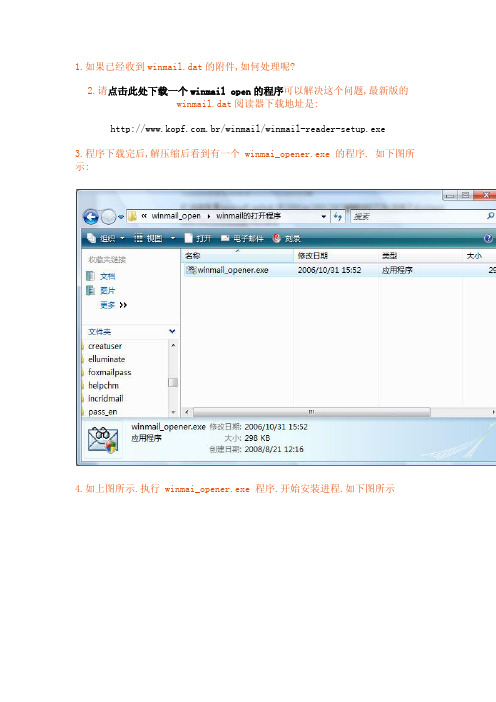
1.如果已经收到winmail.dat的附件,如何处理呢?
2.请点击此处下载一个winmail open的程序可以解决这个问题,最新版的
winmail.dat阅读器下载地址是:
.br/winmail/winmail-reader-setup.exe
3.程序下载完后,解压缩后看到有一个 winmai_opener.exe 的程序. 如下图所示:
4.如上图所示.执行 winmai_opener.exe 程序.开始安装进程.如下图所示
5.如上图,点击 next 按钮.看到如下图示:
6.如上图,点击 I Agree 按钮.看到如下图所示:
7.如上图,点击"Install" 按钮.系统开始安装,并很快完成安装,.看到如下图示:
8.如上图,选中 Run winmail operer1.1 并点击Finish 按钮.打开程序.
9.如上图,点击" Open file...." 按钮.
10. 如上图,打到邮件中另存的WINMAIL.DAT 文件,系统就会显示原邮件的正文及附件,然后点击文件,另存所有附件就可以将您的客户原来发送给你的正常的WORD 或EXCEL 附件另存到电脑的D盘,然后用相应的WORD 或EXCEL 程序来打开就可以了.这是OUTLOOK 2007 /2003 采用RTF 格式发送邮件时常遇到的问题
的解决方法.。
浅谈Winmail.dat问题的分析和解决方法

浅谈Winmail.dat问题的分析和解决方法作者:王烨来源:《数字化用户》2013年第20期【摘要】本文通过Winmail.dat问题的提出,介绍了邮件MIME编码和Exchange邮件TNEF编码,并介绍了通过修改发送方和接收方的设置,解决此问题。
【关键词】Winmail.dat MIME TNEF 编码格式解码一、前言我们在使用Lotus Notes的时候,会发现有附件名字为Winmail.dat的邮件,这样的邮件在Lotus Notes客户端是不能打开的。
检查此邮件的文档属性,可以看到此邮件发送的内容类型是:application/ms-tnef;name=”winmail.dat”。
出现这种问题的原因是发件人使用的是Exchange发送邮件,没有开启MIME编码。
Winmail.dat是把无编码格式的附件加载到邮件里。
二、MIME编码多用途互联网邮件扩展(Multipurpose Intemet Mail Extensions,MIME)是当前广泛应用的一种电子邮件技术规范。
在MIME出现之前,互联网使用RFC822作为电子邮件的文本格式标准。
但是RFC822具有一定的局限性:它只能发送基本的ASCII码文本信息,邮件内容如果包含语音、图像等多媒体数据以及其他二进制数据文件,实现起来就非常困难。
MIME在RFC822的基础上对电子邮件规范作了大量的扩展,引入了新的格式规范和编码方式,弥补其缺陷。
不仅可以用来传输8bit的字符,也可以用来传送二进制的文件,如邮件附件中的图像、音频等信息,而且扩展了很多基于MIME 的应用。
从编码方式来说,MIME定义了两种编码方式:Base64和可打印编码。
Base64编码技术用于编码任意的2进制信息。
所以可以用Base64编码方式传输图像、声音、视频文件等信息。
可打印编码是把一个8bit的字符用两个16进制数值表示,然后在前面加“=”。
根据输入的字符串或字节范围进行编码,若是不需编码的字符,直接输出。
说明--outlook带附件群发邮件实用攻略

1、不带附件1) Mailings Start Mail Merge 点击E-mail Messages2) Select Recipients Use Exist List(即有Email 地址的表格)3) Insert Merge Field 即插入域,对应List的列名4) Finish & Merge send Email Messages5) done2、带附件1) 创建表格,用word,一行即可,列数为附件数N+1;2) Mailings Start Mail Merge 点击 directory3) Select Recipients Use Exist List(即有Email 地址的表格)4) Insert Merge Field 即插入域,对应List的列名;第一列为email 地址,剩余列为附件域;5) 插入完成,Finish & Merge edit individual 内容填充进入,保存名,eg:chris;这个为含有email地址具体内容的生成word文档;6) 打开模板word文档,Mailings Start Mail Merge 点击E-mail Messages7) Select Recipients Use Exist List(即有Email 地址的表格)8) Insert Merge Field 即插入域,对应List的列名9) 插入完成,Finish & Merge edit individual 会生成一份新的word文档,显示发邮件的内容和页数,保存;10) 打开9生成的word,alt+f11打开宏,tools reference中选择outlook,ok;11) 复制宏代码,run,然后跳出对话框,选择5) 生成的word文档,输入主题,send;这里会有一个bug不稳定,可能只会发送一封,而且还是乱码,所以在这里特殊处理一下,第一个邮箱地址设成自己的,显示一封的话就再重新10的步骤就肯定成功了.。
Outlook邮件附件打不开提示禁止访问该怎么办?
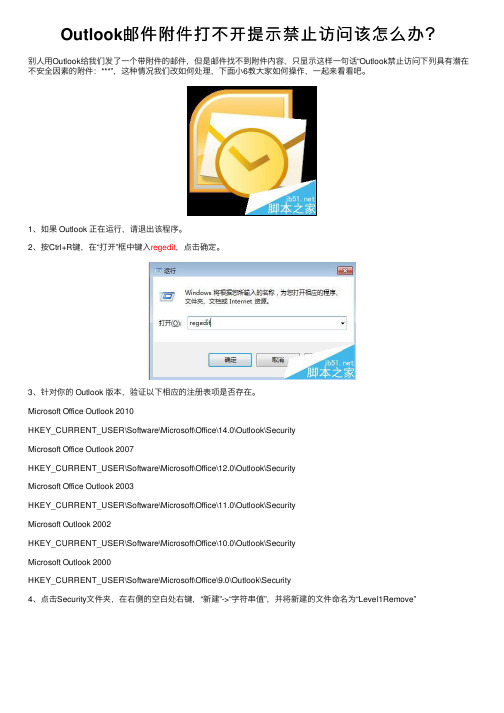
Outlook邮件附件打不开提⽰禁⽌访问该怎么办?别⼈⽤Outlook给我们发了⼀个带附件的邮件,但是邮件找不到附件内容,只显⽰这样⼀句话“Outlook禁⽌访问下列具有潜在不安全因素的附件:***”,这种情况我们改如何处理,下⾯⼩6教⼤家如何操作,⼀起来看看吧。
1、如果 Outlook 正在运⾏,请退出该程序。
2、按Ctrl+R键,在“打开”框中键⼊regedit,点击确定。
3、针对你的 Outlook 版本,验证以下相应的注册表项是否存在。
Microsoft Office Outlook 2010HKEY_CURRENT_USER\Software\Microsoft\Office\14.0\Outlook\SecurityMicrosoft Office Outlook 2007HKEY_CURRENT_USER\Software\Microsoft\Office\12.0\Outlook\SecurityMicrosoft Office Outlook 2003HKEY_CURRENT_USER\Software\Microsoft\Office\11.0\Outlook\SecurityMicrosoft Outlook 2002HKEY_CURRENT_USER\Software\Microsoft\Office\10.0\Outlook\SecurityMicrosoft Outlook 2000HKEY_CURRENT_USER\Software\Microsoft\Office\9.0\Outlook\Security4、点击Security⽂件夹,在右侧的空⽩处右键,“新建”->“字符串值”,并将新建的⽂件命名为“Level1Remove”5、右键单击“Level1Remove”,然后单击“修改”,然后键⼊你希望在 Outlook 中打开的⽂件类型的⽂件扩展名。
例如:.exe6、单击“确定”,退出注册表编辑器,重启计算机,重新打开Outlook即可看到你的附件了。
邮件发送格式设置
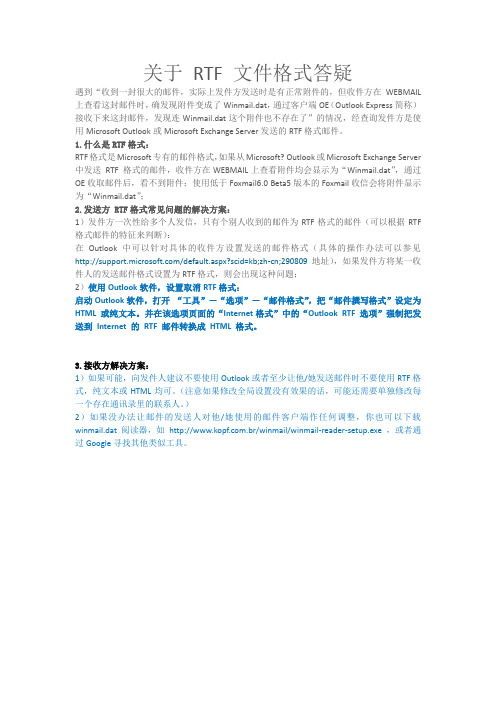
关于RTF 文件格式答疑遇到“收到一封很大的邮件,实际上发件方发送时是有正常附件的,但收件方在WEBMAIL 上查看这封邮件时,确发现附件变成了Winmail.dat,通过客户端OE(Outlook Express简称)接收下来这封邮件,发现连Winmail.dat这个附件也不存在了”的情况,经查询发件方是使用Microsoft Outlook或Microsoft Exchange Server发送的RTF格式邮件。
1.什么是RTF格式:RTF格式是Microsoft专有的邮件格式,如果从Microsoft? Outlook或Microsoft Exchange Server 中发送RTF 格式的邮件,收件方在WEBMAIL上查看附件均会显示为“Winmail.dat”,通过OE收取邮件后,看不到附件;使用低于Foxmail6.0 Beta5版本的Foxmail收信会将附件显示为“Winmail.dat”;2.发送方 RTF格式常见问题的解决方案:1)发件方一次性给多个人发信,只有个别人收到的邮件为RTF格式的邮件(可以根据RTF 格式邮件的特征来判断):在Outlook中可以针对具体的收件方设置发送的邮件格式(具体的操作办法可以参见/default.aspx?scid=kb;zh-cn;290809地址),如果发件方将某一收件人的发送邮件格式设置为RTF格式,则会出现这种问题;2)使用Outlook软件,设置取消RTF格式:启动Outlook软件,打开“工具”-“选项”-“邮件格式”,把“邮件撰写格式”设定为HTML 或纯文本。
并在该选项页面的“Internet格式”中的“Outlook RTF 选项”强制把发送到Internet 的RTF 邮件转换成HTML 格式。
3.接收方解决方案:1)如果可能,向发件人建议不要使用Outlook或者至少让他/她发送邮件时不要使用RTF格式,纯文本或HTML均可。
DAT文件是什么文件以及如何打开
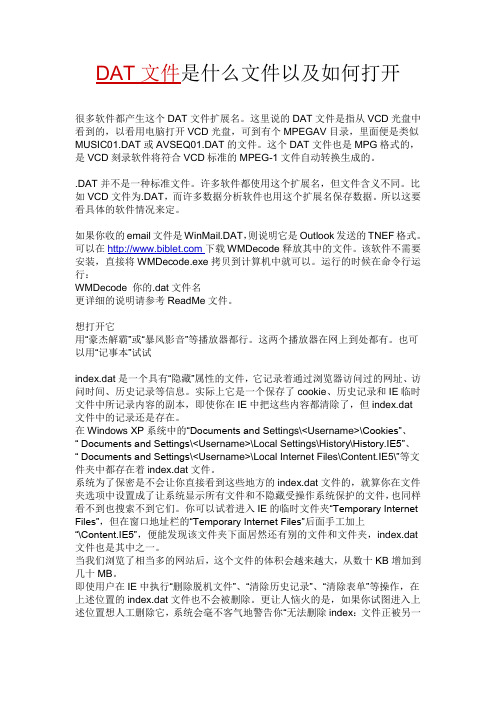
DAT文件是什么文件以及如何打开很多软件都产生这个DAT文件扩展名。
这里说的DAT文件是指从VCD光盘中看到的,以看用电脑打开VCD光盘,可到有个MPEGAV目录,里面便是类似MUSIC01.DAT或AVSEQ01.DAT的文件。
这个DAT文件也是MPG格式的,是VCD刻录软件将符合VCD标准的MPEG-1文件自动转换生成的。
.DAT并不是一种标准文件。
许多软件都使用这个扩展名,但文件含义不同。
比如VCD文件为.DAT,而许多数据分析软件也用这个扩展名保存数据。
所以这要看具体的软件情况来定。
如果你收的email文件是WinMail.DAT,则说明它是Outlook发送的TNEF格式。
可以在下载WMDecode释放其中的文件。
该软件不需要安装,直接将WMDecode.exe拷贝到计算机中就可以。
运行的时候在命令行运行:WMDecode 你的.dat文件名更详细的说明请参考ReadMe文件。
想打开它用“豪杰解霸”或“暴风影音”等播放器都行。
这两个播放器在网上到处都有。
也可以用“记事本”试试index.dat是一个具有“隐藏”属性的文件,它记录着通过浏览器访问过的网址、访问时间、历史记录等信息。
实际上它是一个保存了cookie、历史记录和IE临时文件中所记录内容的副本,即使你在IE中把这些内容都清除了,但index.dat文件中的记录还是存在。
在Windows XP系统中的“Documents and S ettings\<Username>\Cookies”、“ Documents and Settings\<Username>\Local Settings\History\History.IE5”、“ Documents and Settings\<Username>\Local Internet Files\Content.IE5\”等文件夹中都存在着index.dat文件。
Thunderbird使用介绍
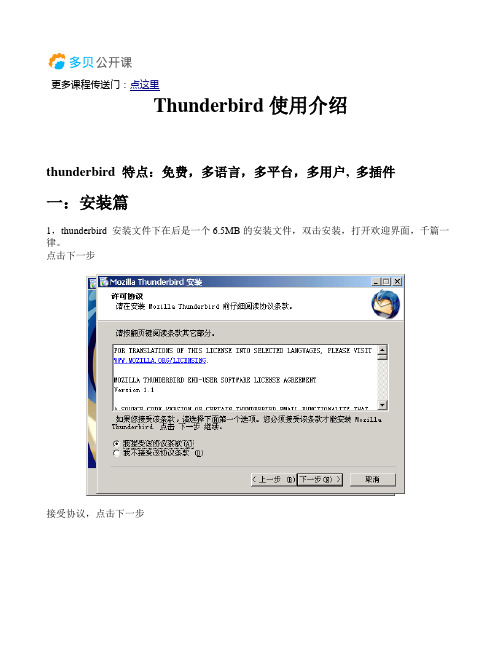
更多课程传送门:点这里Thunderbird使用介绍thunderbird 特点:免费,多语言,多平台,多用户, 多插件一:安装篇1,thunderbird 安装文件下在后是一个6.5MB的安装文件,双击安装,打开欢迎界面,千篇一律。
点击下一步接受协议,点击下一步继续下一步去掉“立即运行”, 结束安装。
注:下面这个步骤不是必须的。
用户配置文件默认生成路径是C:\Documents and Settings\%username%\Application Data\Thunderbird\Profiles\xxxx.default\ 下,跟我一起来改变这个路径。
在开始运行里输入“thunderbird.exe -profilemanager”, Enter ,跳出如下界面点击“创建配置文件”点击下一步可以自定义名称,这里我选择默认,点击“选择文件夹”,选择你要使用的文件夹路径,我选择e:\mail点击结束就行了.点击“启动thunderbird ” 开始体验thunderbird. 二:初始配置篇启动thunderbird我们先配置帐户设置,然后再导入outlook的数据,点击下一步。
从上面可以看出thunderbird支持很多的交互类型,我们选择“电子邮件帐号”填写姓名和地址,点击一步选择“POP邮件服务器” ,接受服务器填写“” , 外送服务器填写“” 。
注:如果是多邮件帐户,并且想让不同邮箱的邮件分开处理,就去掉“使用全局收件箱”前的勾,推荐这样设置,不同帐号的邮件泾渭分明。
这个是邮件帐户名,发到服务器上验证使用,如果前面填的对,直接下一步就行。
同上,直接下一步去掉“立即下载消息”,当然了也可以立即下载新邮件,看你喜欢。
点击结束上面就是打开以后的设置界面,软件本身设置了很多的元素,要想让它符合自己的使用习惯,我们要调整一些设置,请看下面的进阶设置。
三,进阶设置1,更改邮件存储路径如果你现在后悔了把邮件文件放在C盘,万一以后要是重做系统没备份,或者是空间紧张,现在更改邮件存储路径还来得及。
Outlook高效反垃圾邮件策略
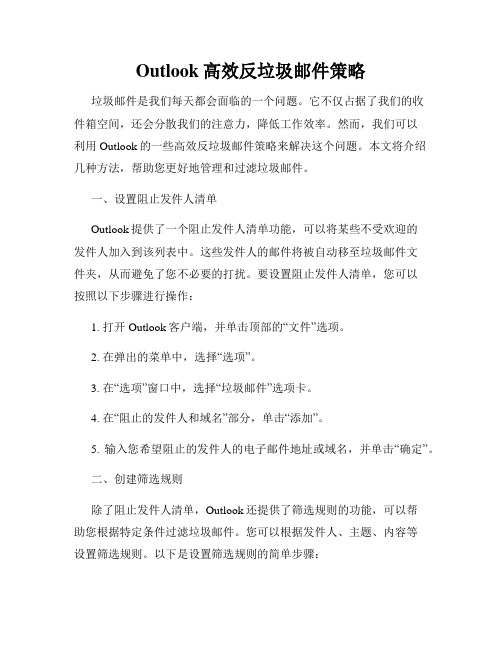
Outlook高效反垃圾邮件策略垃圾邮件是我们每天都会面临的一个问题。
它不仅占据了我们的收件箱空间,还会分散我们的注意力,降低工作效率。
然而,我们可以利用Outlook的一些高效反垃圾邮件策略来解决这个问题。
本文将介绍几种方法,帮助您更好地管理和过滤垃圾邮件。
一、设置阻止发件人清单Outlook提供了一个阻止发件人清单功能,可以将某些不受欢迎的发件人加入到该列表中。
这些发件人的邮件将被自动移至垃圾邮件文件夹,从而避免了您不必要的打扰。
要设置阻止发件人清单,您可以按照以下步骤进行操作:1. 打开Outlook客户端,并单击顶部的“文件”选项。
2. 在弹出的菜单中,选择“选项”。
3. 在“选项”窗口中,选择“垃圾邮件”选项卡。
4. 在“阻止的发件人和域名”部分,单击“添加”。
5. 输入您希望阻止的发件人的电子邮件地址或域名,并单击“确定”。
二、创建筛选规则除了阻止发件人清单,Outlook还提供了筛选规则的功能,可以帮助您根据特定条件过滤垃圾邮件。
您可以根据发件人、主题、内容等设置筛选规则。
以下是设置筛选规则的简单步骤:1. 在Outlook客户端中,选择“文件”选项,并点击“规则和提醒”。
2. 在弹出的窗口中,选择“新建规则”。
3. 在规则向导中,选择“应用到消息我将收到的每一封邮件”。
4. 在下一步,选择“通过指定的条件筛选邮件”。
5. 按照您希望使用的条件设置筛选规则,例如,“发件人包含特定单词”。
6. 在下一步,选择您希望对这些邮件执行的操作,例如,“将其删除”或“移至垃圾邮件文件夹”。
7. 完成规则的设置并命名该规则,然后单击“完成”。
三、定期更新反垃圾邮件策略垃圾邮件发送者会不断采用新的技术和手段来绕过我们的防御措施。
因此,我们需要定期更新我们的反垃圾邮件策略,以应对新的垃圾邮件攻击。
以下是一些建议,帮助您保持反垃圾邮件策略的有效性:1. 定期检查垃圾邮件文件夹:检查垃圾邮件文件夹,确保没有重要的邮件被错误地分类为垃圾邮件。
邮件故障--------客户端报错方面

6。550 Invalid User: yupen-20@ User unknown in virtual mailbox table
解释:指yupen-20@邮箱地址不存在(这个问题类似于问题2,但此为对公司外的邮箱发送时可能出现的问题,问题2是公司内部邮箱发送时可能出现的)
6。打开OE后发现部分邮件丢失。
解释:这种情况是由于OE的DBX文件过大,或者强行关闭OE时偶然造成DBX文件受损造成的。解决方法也是使用EasyRecovery修复该文件,具体步骤可参考第5项内容(修复完成的文件最好避免再次写入邮件)。
7。OE在没有改动任何设置的情况下忽然不能收发邮件。
9.错误代码0x800CCC78
解释:在邮件属性中,服务器选项卡里,“我的服务器要求身份验证”没有选中。
10.提示未知错误,错误号0x800CCC133
解释:DBX文件过1.99G。
常见使用故障:
1。发送出的邮件被分成了很多份。
解释:OE有自动分割邮件的功能,遇到这种情况,首先检查邮件帐户设置里的分割邮件选项,看其是否设置的过低(默认值为60K),推荐修改为4000K。
Hale Waihona Puke 8。OE不能发邮件,情况1(排除问题7的情况)。
解释:公司内部邮件服务器有设置各种拦截策略的,所以要检查发送的邮件是否符合规则要求,具体有:a)附件大小超过限制(内网10M,外网5M);b)邮件附件为禁止发送的格式(主要是:Exe mp3 wma pps wmv rm mpg scr pif);c)用户OE的个人信息(也就是发出去的邮件中,发件人处)必须显示为完整的邮件地址;d)看客户是否是属于特殊保密部门(如FPC部门),针对他们会有专门的邮件审核策略,有不能直接与其他部门互通邮件的可能;e)检查邮件中是否使用了禁止使用的关键词(主要有:好玩意、黑幕、内幕、爆笑、婚礼、笑一笑、放松一下、搞笑、过劳死、许愿);f)检查邮件格式是否符合公司要求(信纸,签名等)。
outlook无法直接打开wordexcel附件需要解除锁定
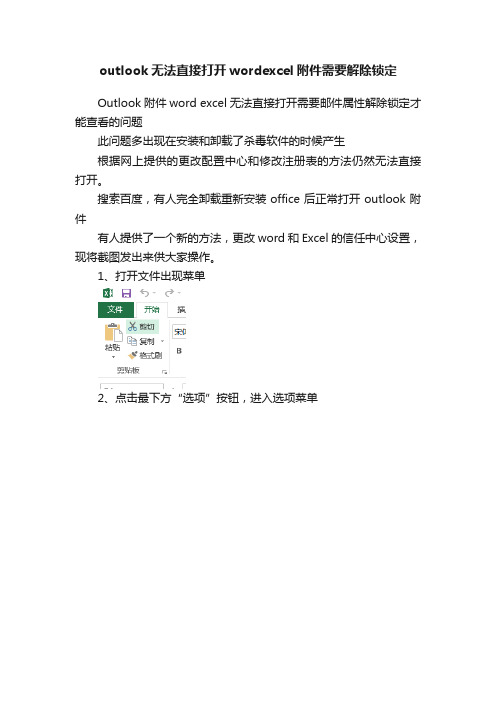
outlook无法直接打开wordexcel附件需要解除锁定
Outlook附件word excel无法直接打开需要邮件属性解除锁定才能查看的问题
此问题多出现在安装和卸载了杀毒软件的时候产生
根据网上提供的更改配置中心和修改注册表的方法仍然无法直接打开。
搜索百度,有人完全卸载重新安装office后正常打开outlook附件
有人提供了一个新的方法,更改word和Excel的信任中心设置,现将截图发出来供大家操作。
1、打开文件出现菜单
2、点击最下方“选项”按钮,进入选项菜单
3、点击信任中心按钮,进入信任中心菜单
4、点击任中心设置:
5、点击受保护的视图,取消为outlook附件启用受保护的视图。
点击确认。
解决Outlook 发出的含有winmail.dat附件的邮件
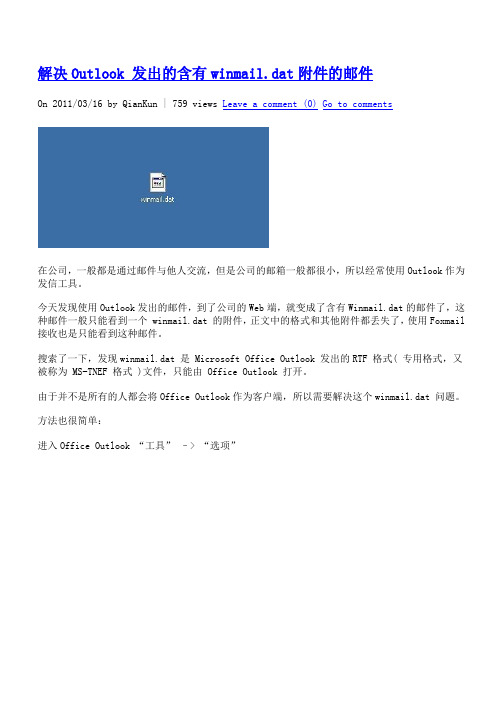
解决Outlook 发出的含有winmail.dat附件的邮件On 2011/03/16 by QianKun | 759 views Leave a comment (0)Go to comments在公司,一般都是通过邮件与他人交流,但是公司的邮箱一般都很小,所以经常使用Outlook作为发信工具。
今天发现使用Outlook发出的邮件,到了公司的Web端,就变成了含有Winmail.dat的邮件了,这种邮件一般只能看到一个 winmail.dat 的附件,正文中的格式和其他附件都丢失了,使用Foxmail 接收也是只能看到这种邮件。
搜索了一下,发现winmail.dat 是 Microsoft Office Outlook 发出的RTF 格式( 专用格式,又被称为 MS-TNEF 格式 )文件,只能由 Office Outlook 打开。
由于并不是所有的人都会将Office Outlook作为客户端,所以需要解决这个winmail.dat 问题。
方法也很简单:进入Office Outlook “工具”–> “选项”选择“邮件格式”选项卡,“以该邮件格式撰写”中选择“HTML”,然后,将下面两个选项“使用Microsoft Office Word 2003 编辑电子邮件”和“使用 Microsoft Office Word 2003 阅读RTF 电子邮件”前面两个选项前的勾去掉。
然后在点击该选项卡的“Internet 格式”,选择“转换成HTML格式”经过上述设置,一般来说,我们再次发邮件,就不会出现那种因RTF格式导致的winmail.bat的邮件了。
当然,这也不是绝对的,比如你之前给一个人发送的是winmail.bat的邮件,虽然经过上述设置,但是当我们再次给这个人发邮件时,对方还是会收到winmail.bat的邮件。
这样就需要我们针对该联系人做特殊的处理。
具体,就是双击该联系人,在弹出的窗口中,设置为“让Outlook 决定最佳发送格式”或“只发送纯文本”(之前该联系人一定是“使用 Outlook RTF 格式发送”)还有一个问题,就是我们怎么打开之前发送的winmail.bat邮件的呢?将winmail.bat附件下载,然后使用其他工具打开即可。
outlook发送邮件对方收不到附件的解决方法
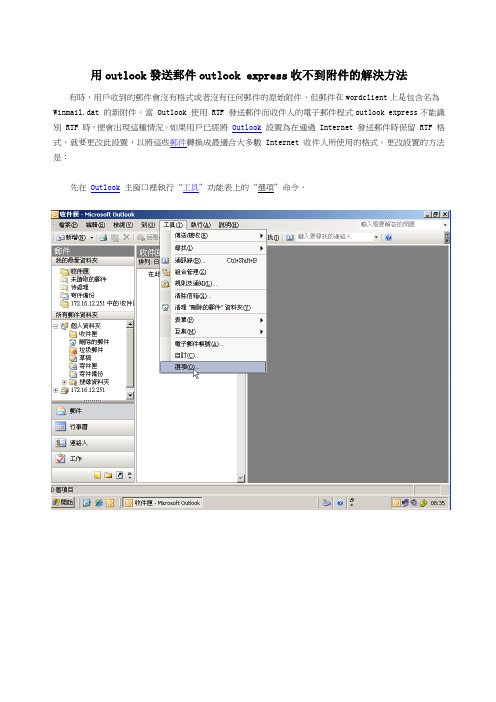
用outlook發送郵件outlook express收不到附件的解決方法
有時,用戶收到的郵件會沒有格式或者沒有任何郵件的原始附件,但郵件在wordclient上是包含名為Winmail.dat 的新附件。
當 Outlook 使用 RTF 發送郵件而收件人的電子郵件程式outlook express不能識別 RTF 時,便會出現這種情況。
如果用戶已經將Outlook設置為在通過 Internet 發送郵件時保留 RTF 格式,就要更改此設置,以將這些郵件轉換成最適合大多數 Internet 收件人所使用的格式。
更改設置的方法是:
先在Outlook主窗口裡執行“工具”功能表上的“選項”命令,
在彈出對話方塊中使用“郵件格式”選項卡。
選擇使用這個郵件格式撰寫HTML
再按一下“Internet 格式”,在“Outlook RTF 選項”下,選擇所需的格式。
這裡我們建議用戶把它設置為“轉換成 HTML 格式”,因為大多數電子郵件程式都能夠識別這種格式。
企业邮箱常见问题及解决方法

企业邮箱常见问题及解决方法企业邮箱FAQ1、什么是MX记录?答:MX(Mail Exchanger)记录是邮件交换记录,它指向一个邮件服务器,用于电子邮件系统发邮件时根据收信人的地址后缀来定位邮件服务器。
例如,当Internet上的某用户要发一封信给*****************时,该用户的邮件系统通过DNS查找这个域名的MX记录,如果MX记录存在,用户计算机就将邮件发送到MX记录所指定的邮件服务器上,因此企业邮局要正常收发必须添加MX记录。
2、如何添加全球邮的POP及SMTP地址。
答:答:不同的DNS同步数据的时间不一样,新网企业邮局一般在1-2个小时内生效;若国外的DNS同步需24小时内进行同步。
4、新网全球邮产品是否可以进行升级?答:可以。
新网全球邮产品可以进行增加用户数的操作,您可以根据自己的实际需求进行升级。
5、客户在香港使用客户端时,为什么无法收发邮件?答:由于有一些全球邮局用户在海外使用全球邮邮箱的时候,由于当地的网络原因,导致网络质量差、限制客户的发送端口,影响了客户使用企业邮局。
为此我们在香港增加了转发IP 来为客户提供更好的服务:修改客户端smtp服务器地址:63.219.16.34 端口为5190 ,pop3服务器地址:63.219.16.34 端口为5191 ;还有一个办法就是请用户在web 页面上测试发送。
6、发送至雅虎邮箱,为什么有时会出现退信?答:雅虎设置了接收邮件的最多连接数,多数为超出雅虎的配额限制而被临时限制造成,请等待雅虎解决限制后再测试,解除限制一般为2个小时。
7、为什么登陆企业邮局页面提示“当前此域被锁”?答:有两种可能:1)请查看邮局使用时间否到期;2)可能由于域下用户发送垃圾邮件被国际反垃圾邮件组织投诉,被限制登陆。
8、为什么使用客户端出现“重新输入口令”的报错信息,无法收发邮件?答:有两种解决方法:A:确定是否为多人登陆,多人使用同一账号或自动收取时间太短都会造成邮箱账号被锁,请先退出重新登陆再测试。
Coremail 4.0.3 产品功能表
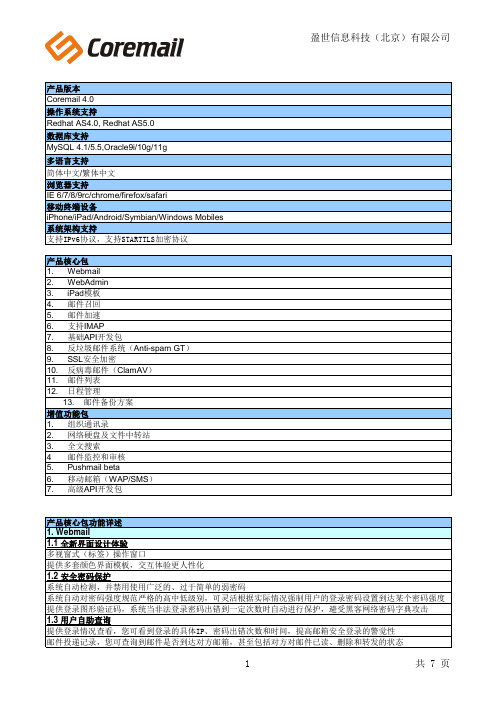
产品核心包功能详述 1. Webmail 1.1 全新界面设计体验 多视窗式(标签)操作窗口 提供多套颜色界面模板,交互体验更人性化 1.2 安全密码保护 系统自动检测,并禁用使用广泛的、过于简单的弱密码 系统自动对密码强度规范严格的高中低级别,可灵活根据实际情况强制用户的登录密码设置到达 某个密码强度 提供登录图形验证码,系统当非法登录密码出错到一定次数时自动进行保护,避受黑客网络密码 字典攻击 1.3 用户自助查询 提供登录情况查看,您可看到登录的具体IP、密码出错次数和时间,提高邮箱安全登录的警觉性 邮件投递记录,您可查询到邮件是否到达对方邮箱,甚至包括对方对邮件已读、删除和转发的状 态
4
共 7 页
盈世信息科技(北京)有限公司
提供树状架构显示方式:组织-部门-子部门-联系人 支持部门群发邮件 支持联系人搜索 支持写信自动搜索添加联系人 支持添加联系人到个人通讯录 2. 网络硬盘及文件中转站 2.1 网络硬盘 支持网络共享文件 提供文件管理,文件上传、复制、移动等 提供文件夹管理,添加、删除、修改等 支持多文件同时上传、下载 支持关键字搜索 支持打包下载整个文件夹 提供网络硬盘容量、状态信息查看 支持直接保存邮件附件到网络硬盘 2.2 文件中转站 2.2.1 压缩上传大文件 采用压缩优化算法,支持单个超大文件(比如1G以上)的快速上传到文件中转站中 可支持文件断点继续上传 2.2.2 超大附件投递 用户可直接从文件中转站选取大文件作为附件进行投递工作 2.2.3 文件管理 可设置文件的存储有效期,重要文件可续期,不重要的文件过期后系统自动删除 可随时对有效期内的大文件进行下载 系统提供下载记录查询,可查看其他下载人下载文件的时间、IP地址、文件名和下载次数等 安全传输信息 3. 全文搜索(Search Engine) 提供邮件主题、发件人、收件人、正文、附件标题、大小、日期等关键字的搜索 提供搜索结果按时间排序、高亮搜索关键字、显示邮件正文摘要等 4. 邮件监控和审核 4.1 邮件监控 提供灵活的邮件监控权限设置 邮件监控对象范围可选择性:单个用户邮箱/部门用户/所有用户 提供多种邮件监控条件选择如:匹配关键字、多种过滤类型等灵活设置监控规则 支持触发监控规则的邮件可自动转发到监控人指定文件夹 4.2 邮件审核 提供灵活的邮件审核权限设置 邮件审核对象范围可选择性:单个用户邮箱/部门用户/所有用户 提供多种邮件审核条件选择匹配关键字、多种过滤类型等灵活设置审核规则 支持触发审核规则的邮件可自动转发到审核人邮箱方便审核 支持查看邮件审核的记录和提供审核通知信 5. Pushmail beta 全面支持iPhone、Android、Symbian、Windows Mobiles等主流手机系统 提供Blackberry BIS解决方案(需当地移动运营商有开通黑莓套餐服务) 服务器主动、直接推送邮件到手机终端设备,您可获得最新的邮件信息 您可随时随地通过手机邮箱进行回复、转发电子邮件或撰写工作邮件 支持同步管理其他邮箱文件夹、自定义文件夹的邮件数据 支持同步邮件服务器联系人到移动终端设备,并可快速搜索组织通讯录的联系人信息,工作联系更便 捷输过程采用SSL加密技术,协助您随时随地安全处理商务邮件 传 6. 移动邮箱(WAP/SMS) 6.1 WAP 支持文件夹查看 支持通过无线终端浏览器收发邮件 支持通过无线终端阅读附件(需无线终端支持)
关于使用WINMAIL的问题
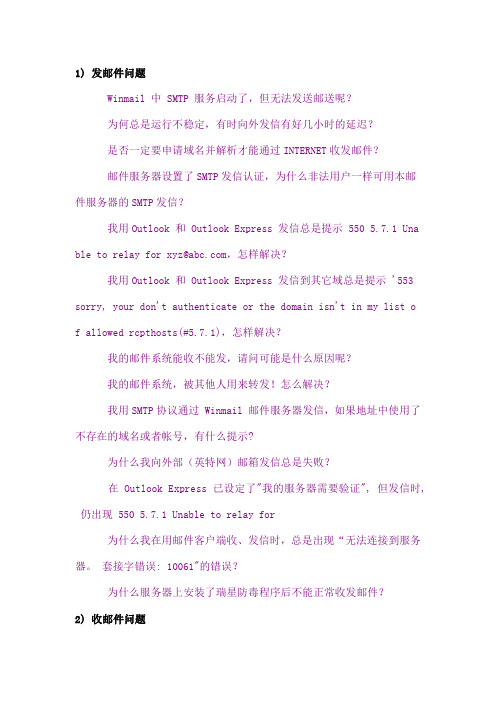
1) 发邮件问题Winmail 中 SMTP 服务启动了,但无法发送邮送呢?为何总是运行不稳定,有时向外发信有好几小时的延迟?是否一定要申请域名并解析才能通过INTERNET收发邮件?邮件服务器设置了SMTP发信认证,为什么非法用户一样可用本邮件服务器的SMTP发信?我用Outlook 和 Outlook Express 发信总是提示 550 5.7.1 Unable to relay for xyz@,怎样解决?我用Outlook 和 Outlook Express 发信到其它域总是提示 '553 sor ry, your don't authenticate or the domain isn't in my list of a llowed rcpthosts(#5.7.1),怎样解决?我的邮件系统能收不能发,请问可能是什么原因呢?我的邮件系统,被其他人用来转发!怎么解决?我用SMTP协议通过 Winmail 邮件服务器发信,如果地址中使用了不存在的域名或者帐号,有什么提示?为什么我向外部(英特网)邮箱发信总是失败?在 Outlook Express 已设定了"我的服务器需要验证", 但发信时,仍出现 550 5.7.1 Unable to relay for为什么我在用邮件客户端收、发信时,总是出现“无法连接到服务器。
套接字错误: 10061"的错误?为什么服务器上安装了瑞星防毒程序后不能正常收发邮件?2) 收邮件问题本地能正常收发,能发给外域,但外域发过来不能收到,问题出现在哪里?接收邮件的附件是 winmail.dat, 无法打开,请问如何解决?用 Outlook 2002 收信会出现停止响应的现象, 怎样解决?邮件系统装在内部网中(如:IP是192.168.x.x),有外IP是202.x. x.x(固定),现在可以发邮件,但不能收邮件,怎样设置才能收到邮件?我可以向外部发送邮件,使用非标准的SMTP端口(25),但无法收取外部邮件?为什么我的 Winmail 装上以后,在远程邮件客户端使用pop3收信总是说密码错误,而无法收信?为什么收不到外部信箱(如: 或 )发给我的邮件?为什么我在用邮件客户端收、发信时,总是出现“无法连接到服务器。
Outlook设置带附件回复

Outlook设置带附件回复在outlook工具→宏→Visual Basic编辑器, 新建一个VB工程:主要代码如下:Sub 带附件答复所有人_含抄送()Dim rpl As Outlook.MailItemDim itm As ObjectSet itm = GetCurrentItem()If Not itm Is Nothing ThenSet rpl = itm.ReplyAllCopyAttachments itm, rplrpl.DisplayEnd IfSet rpl = NothingSet itm = NothingEnd SubFunction GetCurrentItem() As ObjectDim objApp As Outlook.ApplicationSet objApp = ApplicationOn Error Resume NextSelect Case TypeName(objApp.ActiveWindow)Case "Explorer"Set GetCurrentItem = objApp.ActiveExplorer.Selection.Item(1) Case "Inspector"Set GetCurrentItem = objApp.ActiveInspector.CurrentItem End SelectSet objApp = NothingEnd FunctionSub CopyAttachments(objSourceItem, objTargetItem)Set fso = CreateObject("Scripting.FileSystemObject")Set fldTemp = fso.GetSpecialFolder(2) ' TemporaryFolderstrPath = fldTemp.Path & "\"For Each objAtt In objSourceItem.AttachmentsstrFile = strPath & objAtt.FileNameobjAtt.SaveAsFile strFileobjTargetItem.Attachments.Add strFile, , , objAtt.DisplayNamefso.DeleteFile strFileNextSet fldTemp = NothingSet fso = NothingEnd SubSub 带附件回复发件人_不含抄送()Dim rpl As Outlook.MailItemDim itm As ObjectSet itm = GetCurrentItem()If Not itm Is Nothing ThenSet rpl = itm.ReplyCopyAttachments itm, rplrpl.DisplayEnd IfSet rpl = NothingSet itm = NothingEnd Sub以上代码复制进去,然后点击保存!然后去工具→宏→安全性→:如上图进行设置。
OUTLOOK的常见问题

OUTLOOK的常见问题1、outlook脱机:方法1:outlook的右下角,2003的图标打红叉;2000的图标是硬盘打红叉。
解决方法:把“文件”―》“脱机工作”勾去,如果没有“脱机工作”,重启PC。
2、在outlook中,“收件人”栏里不能解析收件人原因:pst过大,新建pst。
3. outlook工具---选项―――其他―――自动存档―――改路径。
4、自动回复功能:只支持exchange,outlook2003 工具――外出时的助理程序―――离开办公场所。
推荐用户使用web方式查看。
5、找不到邮件:先确认是在server上还是在本地,如在server上则升级,因为丢掉的可能性很大。
如果在本地:工具―――选项―――其他―――自动存档找到achieve文件夹,挂在outlook上。
6、添加业务邮箱(或部门邮箱):outlook2003工具――电子邮件账户――查看或更改――更改――其他设置――高级――添加――输入业务邮箱名称。
7、垃圾邮件:outlook下的垃圾文件夹下,动作――垃圾邮件――添加安全发件人。
建议检查web邮箱的垃圾邮件文件夹。
(有些用户反映外网发来的邮件收不到,建议用户在垃圾邮件中找找)。
8、收到有些信件时,如果你使用的EMAIL软件(如OUTLOOK、Foxmail等)不能识别出信件所用的编码方法,自然就无法自动解码,这样就会出现邮件乱码。
在Outlook中,你可以选择“视图”菜单下的“编码”,随后出现的菜单中会有全部的汉字编码标准,你可以选择一种,顺序单击选择、直到邮件正文显示正确为止;Foxmail中,你可以点击菜单“查看”/编码,操作方法类似。
9、WEB页面发送邮件时,提示用户需要重新输入密码可能是用户登陆邮箱时间过长,请用户重新登陆邮箱。
10、邮件无法正常发送,提示邮件超出大小服务器邮箱空间已满,请用户释放服务器上邮箱空间11、如何修复pst文件搜索到scanpst.exe文件,双击打开,找到需要修复的pst文件,直接修复即可。
- 1、下载文档前请自行甄别文档内容的完整性,平台不提供额外的编辑、内容补充、找答案等附加服务。
- 2、"仅部分预览"的文档,不可在线预览部分如存在完整性等问题,可反馈申请退款(可完整预览的文档不适用该条件!)。
- 3、如文档侵犯您的权益,请联系客服反馈,我们会尽快为您处理(人工客服工作时间:9:00-18:30)。
解决Outlook 发出的含有winmail.dat附件的邮件
On 2011/03/16 by QianKun | 759 views Leave a comment (0)Go to comments
在公司,一般都是通过邮件与他人交流,但是公司的邮箱一般都很小,所以经常使用Outlook作为发信工具。
今天发现使用Outlook发出的邮件,到了公司的Web端,就变成了含有Winmail.dat的邮件了,这种邮件一般只能看到一个 winmail.dat 的附件,正文中的格式和其他附件都丢失了,使用Foxmail 接收也是只能看到这种邮件。
搜索了一下,发现winmail.dat 是 Microsoft Office Outlook 发出的RTF 格式( 专用格式,又被称为 MS-TNEF 格式 )文件,只能由 Office Outlook 打开。
由于并不是所有的人都会将Office Outlook作为客户端,所以需要解决这个winmail.dat 问题。
方法也很简单:
进入Office Outlook “工具”–> “选项”
选择“邮件格式”选项卡,“以该邮件格式撰写”中选择“HTML”,然后,将下面两个选项“使用Microsoft Office Word 2003 编辑电子邮件”和“使用 Microsoft Office Word 2003 阅读RTF 电子邮件”前面两个选项前的勾去掉。
然后在点击该选项卡的“Internet 格式”,选择“转换成HTML格式”
经过上述设置,一般来说,我们再次发邮件,就不会出现那种因RTF格式导致的winmail.bat的邮件了。
当然,这也不是绝对的,比如你之前给一个人发送的是winmail.bat的邮件,虽然经过上述设置,但是当我们再次给这个人发邮件时,对方还是会收到winmail.bat的邮件。
这样就需要我们针对该联系人做特殊的处理。
具体,就是双击该联系人,在弹出的窗口中,设置为“让Outlook 决定最佳发送格式”或“只发送纯文本”(之前该联系人一定是“使用 Outlook RTF 格式发送”)
还有一个问题,就是我们怎么打开之前发送的winmail.bat邮件的呢?
将winmail.bat附件下载,然后使用其他工具打开即可。
这里提供工具的下载地址:Winmail Opener(version: 1.4, last update: 21 July 2009)。
